טכנולוגיית AHCI משמשת במחשבים עם מעבדי אינטל כדי לספק כתיבה וקריאה מהירים יותר של נתונים מדיסק קשיח המחובר למחשב דרך חריץ SATA. בעת התקנת Windows 7, אפשרות זו נבחרת באופן אוטומטי, אך במקרים מסוימים, יש להפעיל AHCI באופן ידני.
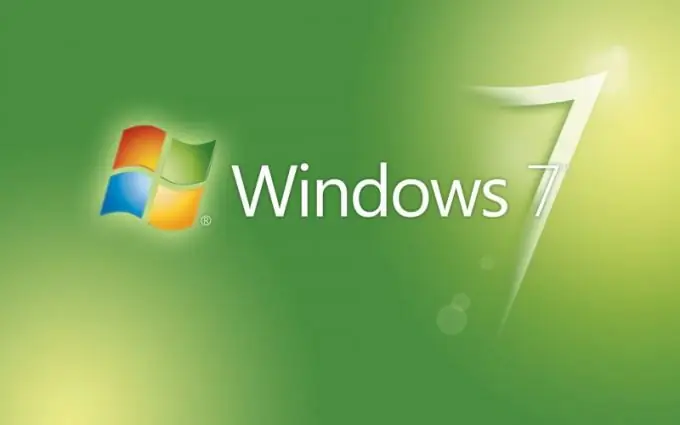
הוראות
שלב 1
אם AHCI מושבת ברמת לוח האם, תקבל התראה במהלך התקנת המערכת. למרות העובדה שיצרן לוחות האם השבית תכונה זו ב- BIOS, באפשרותך להפעיל אותה ב- Windows 7 על ידי עריכת הפרמטר המתאים ברישום.
שלב 2
פתח את עורך רישום המערכת על ידי התקשרות לתפריט התחל והקלדת Regedit במחרוזת החיפוש עבור תוכניות. תוכל גם למצוא את Regedit בתיקיית המערכת של Windows. לשם כך, פתח את התפריט "התחל" - "מחשב" - "כונן מקומי C:". בחר Windows - regedit32.exe מרשימת הספריות.
שלב 3
בחלון שמופיע תופיע רשימה של ספריות רישום המערכת. הענף המקביל של עץ הרשומות אחראי לקביעת פרמטר AHCI במערכת. לחץ על הפריט HKEY_LOCAL_MACHINE. ברשימה הנפתחת, עבור אל SYSTEM - CurrentControlSet - services - msahci באותו אופן.
שלב 4
בלחיצה על השורה האחרונה, בצד ימין של החלון תראה רשימת פרמטרים הזמינים לעריכה. לחץ לחיצה ימנית על מקש התחל ולחץ על שנה.
שלב 5
הזן 0 בשדה "ערך" ואז לחץ על "אישור" כדי להחיל את השינויים. כעת תוכל לסגור את חלון עורך הרישום. כדי להחיל את השינויים באופן מלא, הפעל מחדש את המחשב ועבור לקטע עריכת ה- BIOS על ידי לחיצה על המקש המתאים כדי להתקשר לתפריט זה בתחילת האתחול. ניתן להפעיל את ה- BIOS באמצעות מקשים שונים ששמם מצוין בתחתית החלון בעת הפעלת המחשב.
שלב 6
עבור למקטע AHCI והפעל תמיכה בתכונות על ידי בחירה באפשרות ON מתוך הרשימה המוצעת. לחץ על F10 כדי לצאת והזן YES כדי לשמור את השינויים שלך.
שלב 7
המתן שהמערכת תתחיל והתקנה אוטומטית של מנהלי ההתקנים של AHCI. ואז הפעל מחדש את המחשב. הפעלת AHCI הושלמה.






